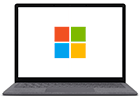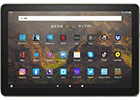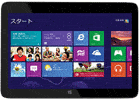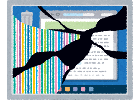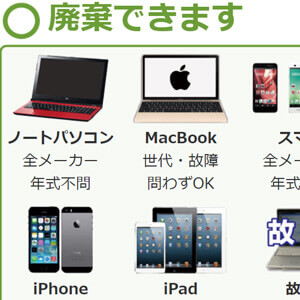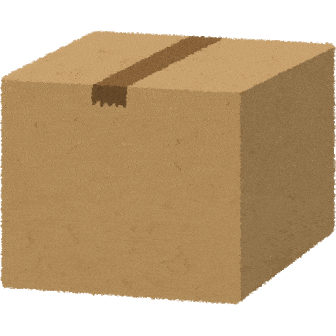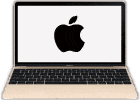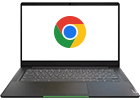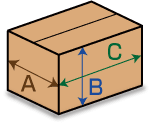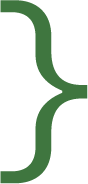タブレットを無料で廃棄できます
 で廃棄できます
で廃棄できます
お金は一切かかりません
タブレットの送り方
「送る」ご利用条件
費用:無料 (データ消去・廃棄料・送料)
一切お金はかかりません
申込:不要 (今すぐ送れます!)
利用可能な日時:
いつでも 送れます (24時間365日)
利用可能な地域:
日本全国 から送れます (離島含む)
※沖縄のみ発払い
箱に詰めて、送るだけ

-
・廃棄品の返却は出来ません
・受取連絡·証明書発行はしません
パソコンの送り方
① 確認する
「送れるもの」「一緒に送れるもの」は、無料廃棄できます。
「送れるもの」「一緒に送れるもの」以外は、全て対象外です。
対象外を送った場合は、受取拒否します。
送れるもの (故障・古くてもOK!)
一緒に送れるもの (送れるものと同じ箱ならOK)

液晶モニタ
全メーカー·故障OK
ブラウン管は不可
液晶一体型PC
全メーカー
故障・古いOK
iMac
全世代·故障OK
ブラウン管型除く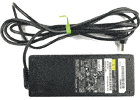
ACアダプタ
ノートPC用
電源ケーブル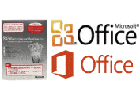
Officeソフト
全シリーズ
2010パーソナル等
キーボード·マウス
全メーカー
故障・古いOK
ケーブル類
電源·LANケーブル
ディスプレイケーブル
ガラケー
全メーカー
故障・古いOK
HDD/外付
全メーカー
故障・古いOK
スティックPC
全世代
故障OK
モバイルWiFi
ポケットWiFi
故障・古いOK
PCカード
無線用のカード

ワイヤレスイヤホン
全メーカー
故障・古いOK
ヘッドホン
全メーカー
故障・古いOK
iPod
全世代
故障OK
mp3プレーヤー
全メーカー
故障・古いOK
デジカメ/ビデオ
全メーカー
故障・古いOK
ウェアラブル
アクションカメラ
故障・古いOK
カメラ
一眼レフ
ミラーレス
Fire TV
Chromecast
Apple TV等
プレステ
PS1~5
PSP等
ニンテンドー
3DS Wii
Switch等
XBOX
全世代
故障OK
レトロゲーム
ゲ-ムウォッチ
ファミコン等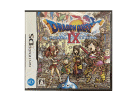
ゲームソフト
PS4、Switch
CD・カセット等
MSX/X68K
全世代
故障OK

ゲーム周辺機器
コントローラー・電源アダプタ
専用コントローラー等-



腕時計Gショック,スマートウォッチ,Apple 等 -



貴金属指輪,ネックレス,ブレスレット,金歯 等
一緒に送れるものだけ を廃棄する場合は
発払い で送ってください。
② 梱包する
1箱に何台入れてもOK
※送料以外(箱代・梱包代)は自己負担になります。
※数台廃棄する場合は、大きな箱にまとめて下さい。
ダンボール箱を使った場合
-
本体入れる
 パソコン、ACアダプタ、Office
パソコン、ACアダプタ、Office
(何台でもOK) -
スマホ等入れる

 スマホ、タブレット
スマホ、タブレット
貴金属、時計、ゲーム機 -
フタ閉じる

 緩衝材 不要
緩衝材 不要
③ 送る
発送の連絡は不要です
「コンビニから送る」と「自宅から送る」の2つの方法があります。
どちらかお選び下さい。(クリックすると切り替わります)
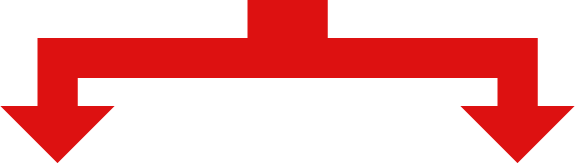
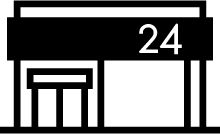 コンビニから送る
コンビニから送る
以下のコンビニから送る
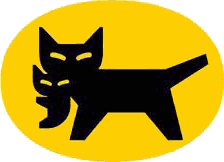 クロネコヤマト取り扱いのコンビニ
クロネコヤマト取り扱いのコンビニ
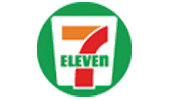
セブンイレブン

ファミリーマート

デイリーヤマザキ

ポプラ

ニューデイズ
・ヤマト営業所
・クロネコヤマト取扱店 からも送れます
レジで送り状をもらう

「宅急便 着払い」の送り状をもらう
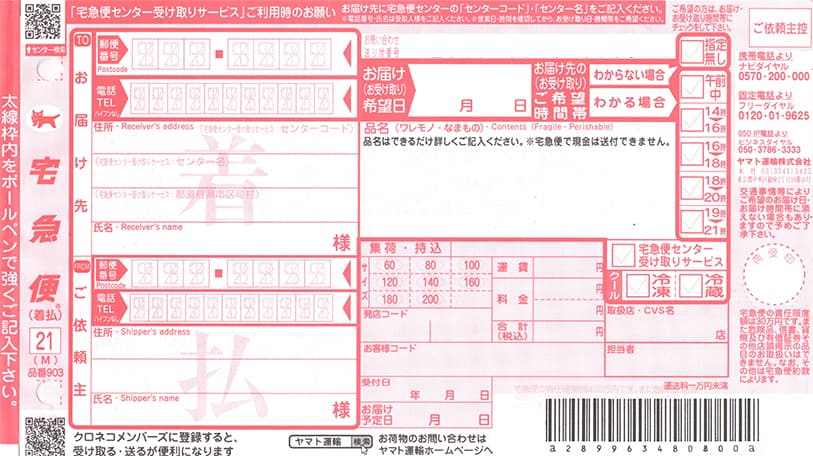
送り状に記入する
「宅急便 着払い」の送り状に記入する
送り先住所
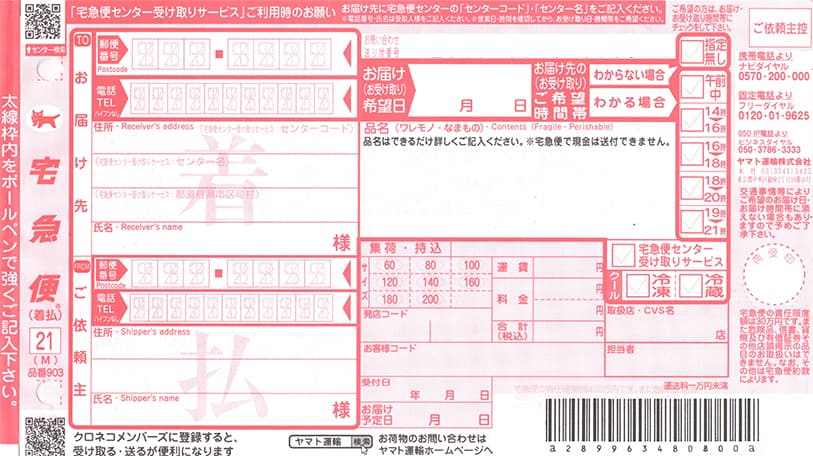
見本
1
2
1
0
0
6
4
0338834600
東京都足立区保木間1-37-2
センターコード 030-600
北東京法人営業支店 気付
パソコン廃棄ドットコム
お客様情報を記入する
パソコン廃棄品
破損しても問題ありません
記入不要
レ
渡す

送り状とダンボール箱を渡す
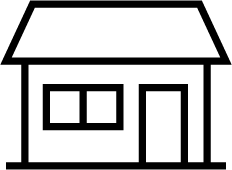 自宅から送る
自宅から送る
自宅から送るには、クロネコヤマトに自宅に来てもらう必要があります。
申し込む方法は「Webで集荷申込」と「電話で集荷申込」があります。
どちらかお選び下さい。(クリックすると切り替わります)
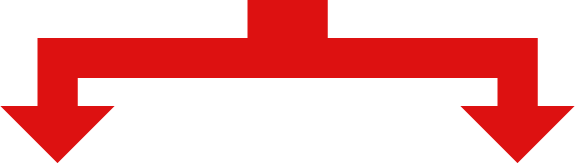
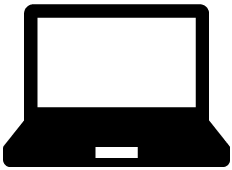 Webで集荷申込する
Webで集荷申込する
記入方法 を見ながら、以下 集荷申し込み を入力してください。
※外部サイト(クロネコヤマト)になります。
-
パソコンから
-
スマホから
-
送り先住所
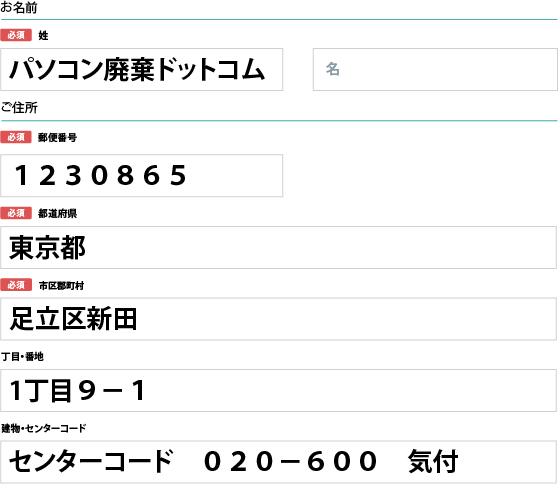
見本
記入方法
通常の荷物を送る
「通常の荷物を送る」をクリックする。
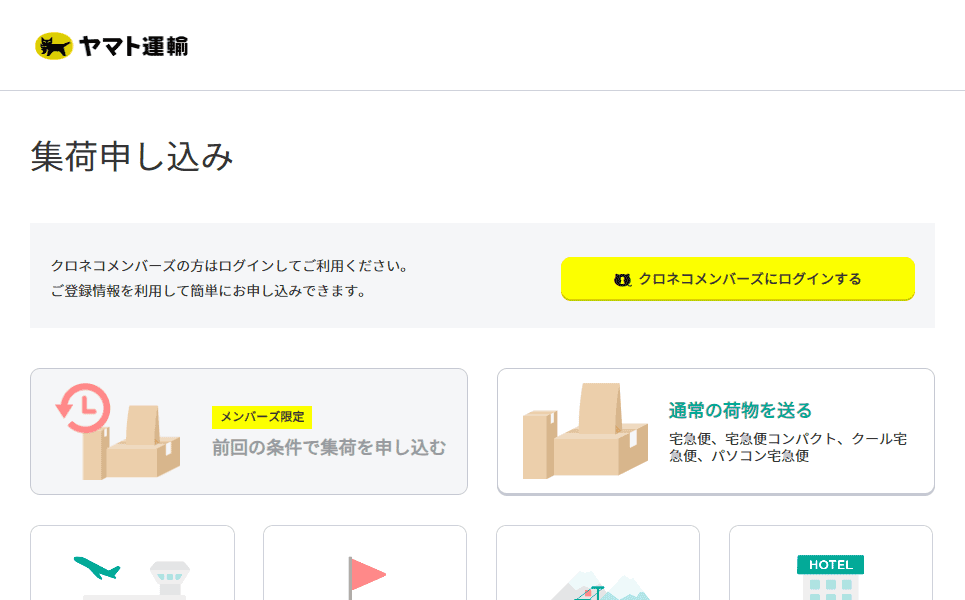
集荷に関する内容
「集荷お伺い先」「ご利用サービス」「集荷希望日時」を選択して入力する。
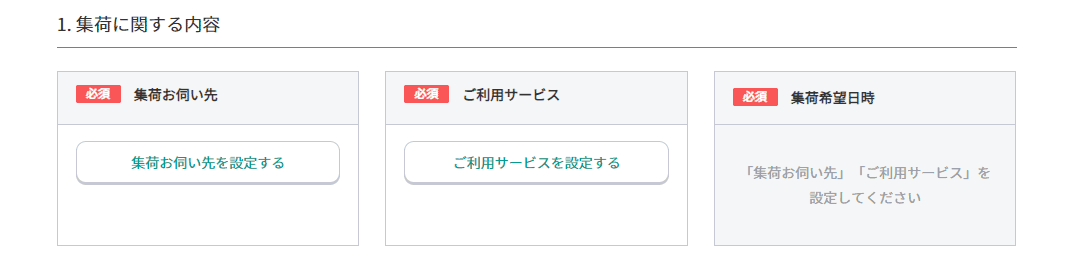
集荷お伺い先
お客様情報(お名前、ご住所、ご連絡先)を入力する。
「クロネコメンバーズ規約に同意して登録する」はチェックを解除する。
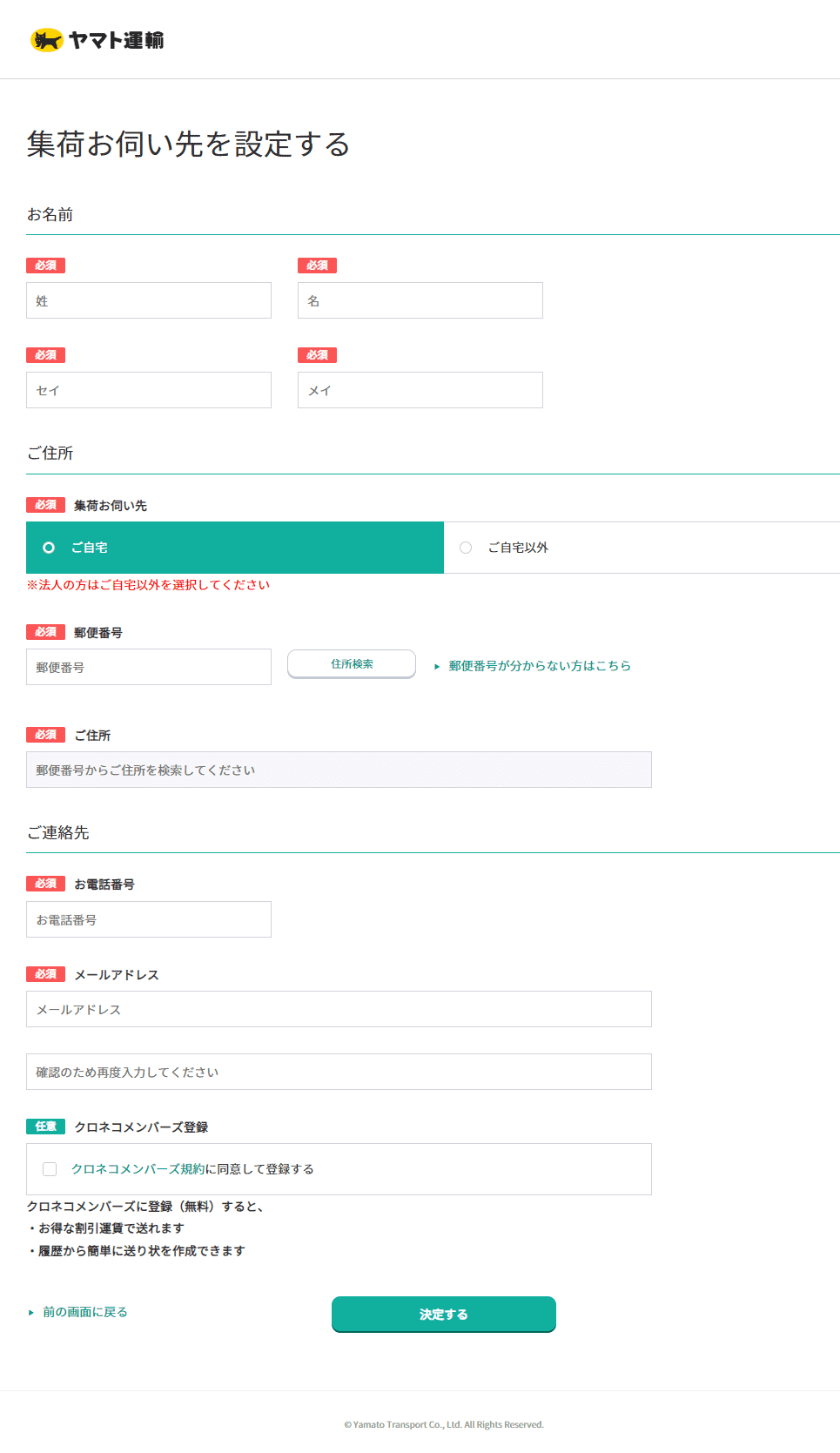
お客様情報を入力
チェックを解除
ご利用サービス
ご利用サービスは「宅急便」を選択する。
発送方法は「着払い」を選択する。
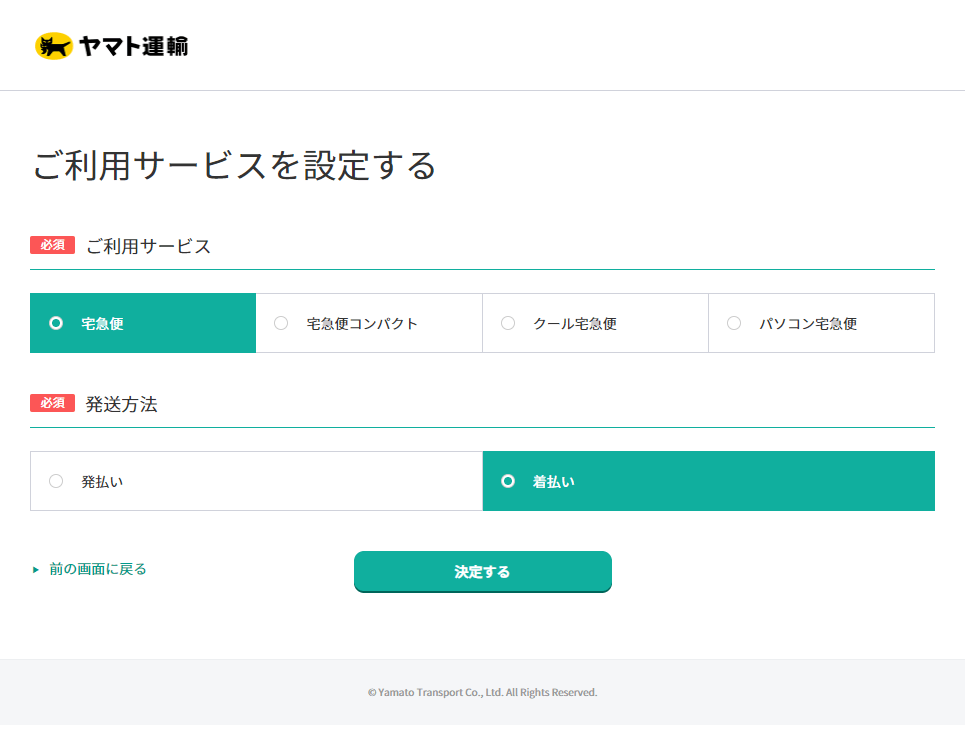
集荷希望日時
「集荷希望日時」は集荷に来てほしい「日にち」「時間帯」を選択する。
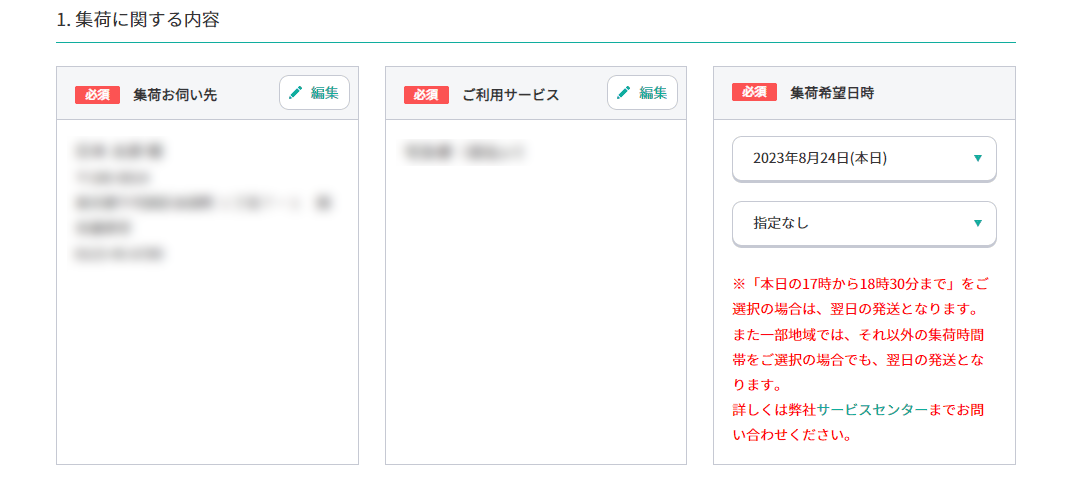
集荷に来てほしい
日時を選択
発送に関する内容
「送り状のご用意がまだの方」をチェックする。
「お届け先」「ご依頼主」「荷物の内容」「お届け希望日時」を選択して入力する。
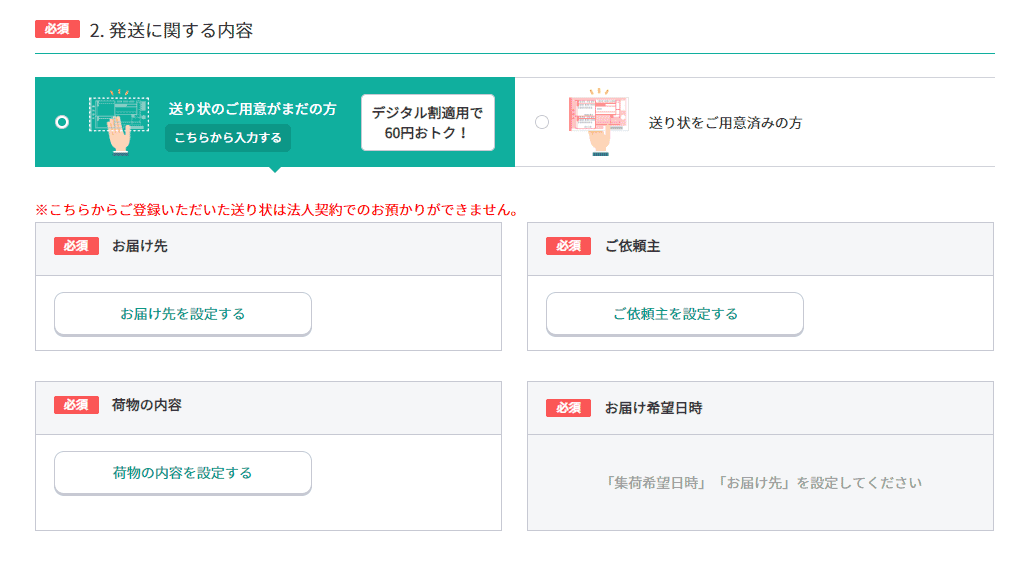
お届け先
お届け先(お名前、ご住所、お電話番号)を以下の通りに入力する。
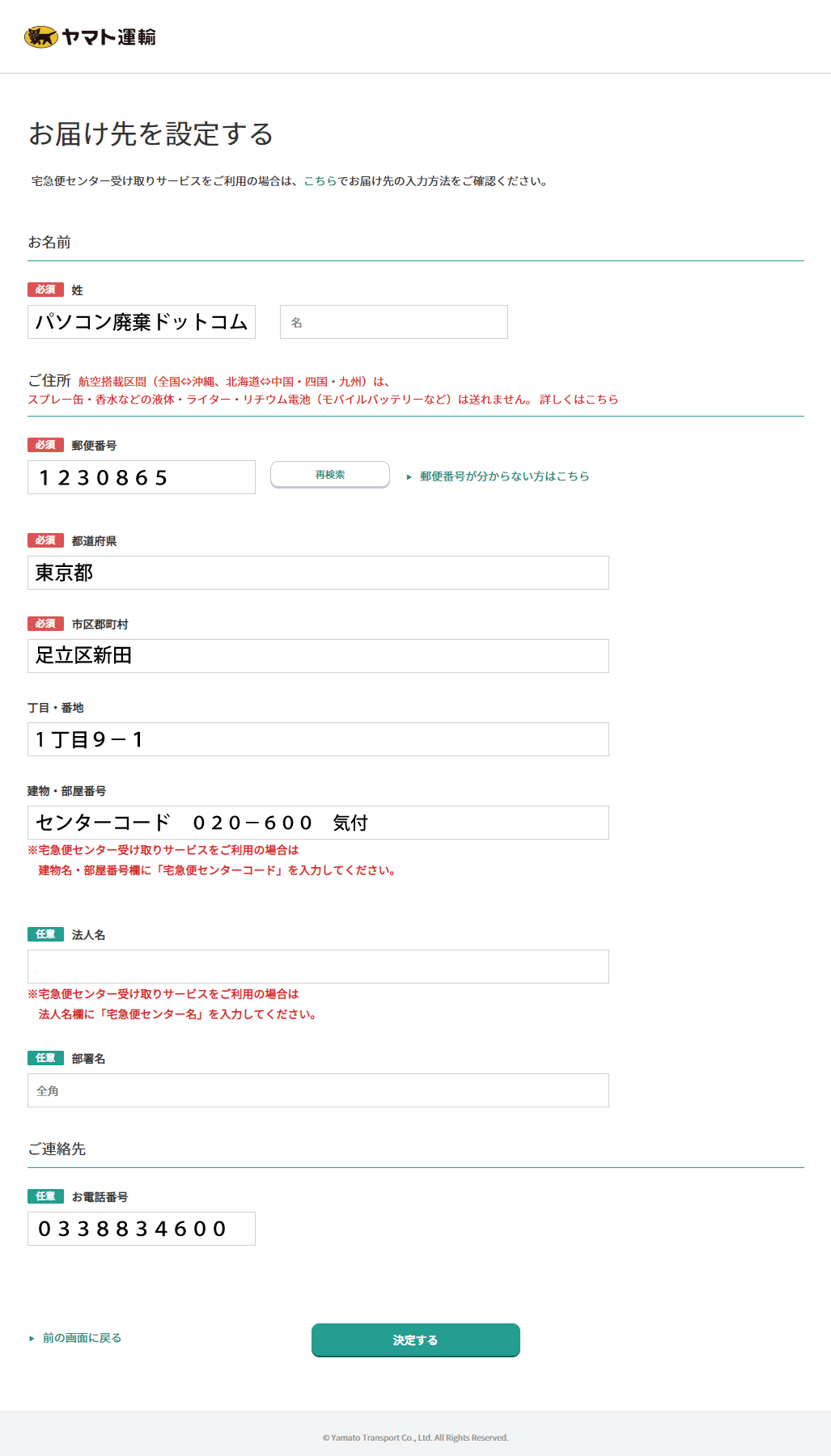
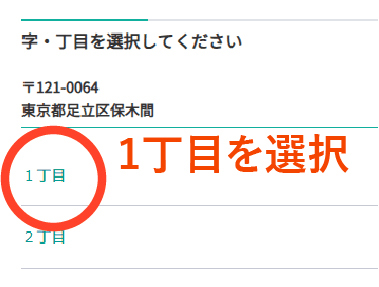
ご依頼主
ご依頼主が集荷先と同じ場合は「集荷お伺い先と同じ」をチェックする。
ご依頼主が集荷先と違う場合はご依頼主情報を入力する。
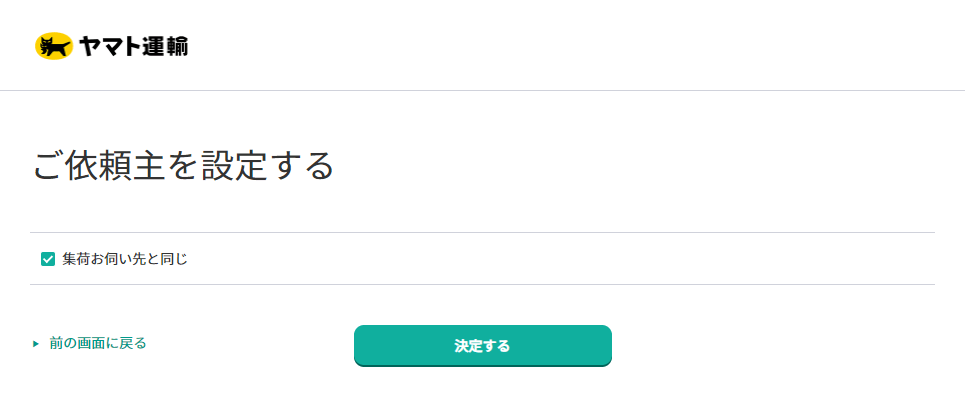
荷物の内容
「品名」は「PC廃棄品
破損してもOK」を入力する。
「特に取り扱いに注意が必要な場合」はチェックしない。
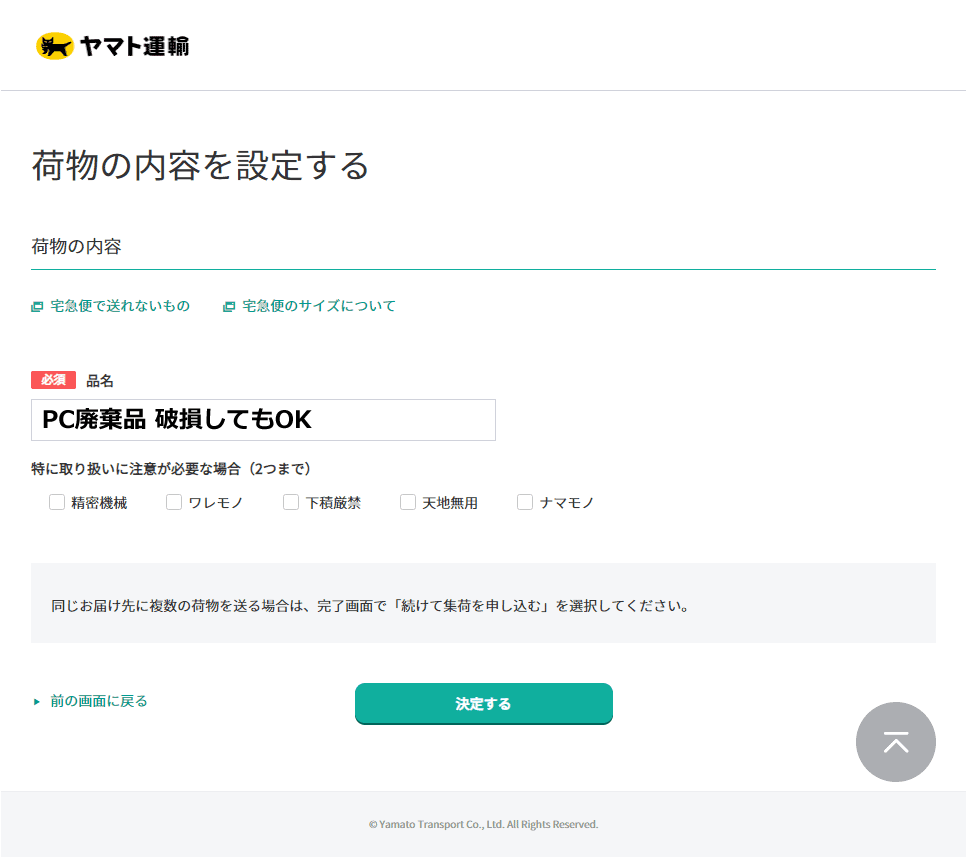
チェックしない
お届け希望日時
「日にち」は最短の日にちを選択する。
「時間帯」は「指定なし」を選択する。
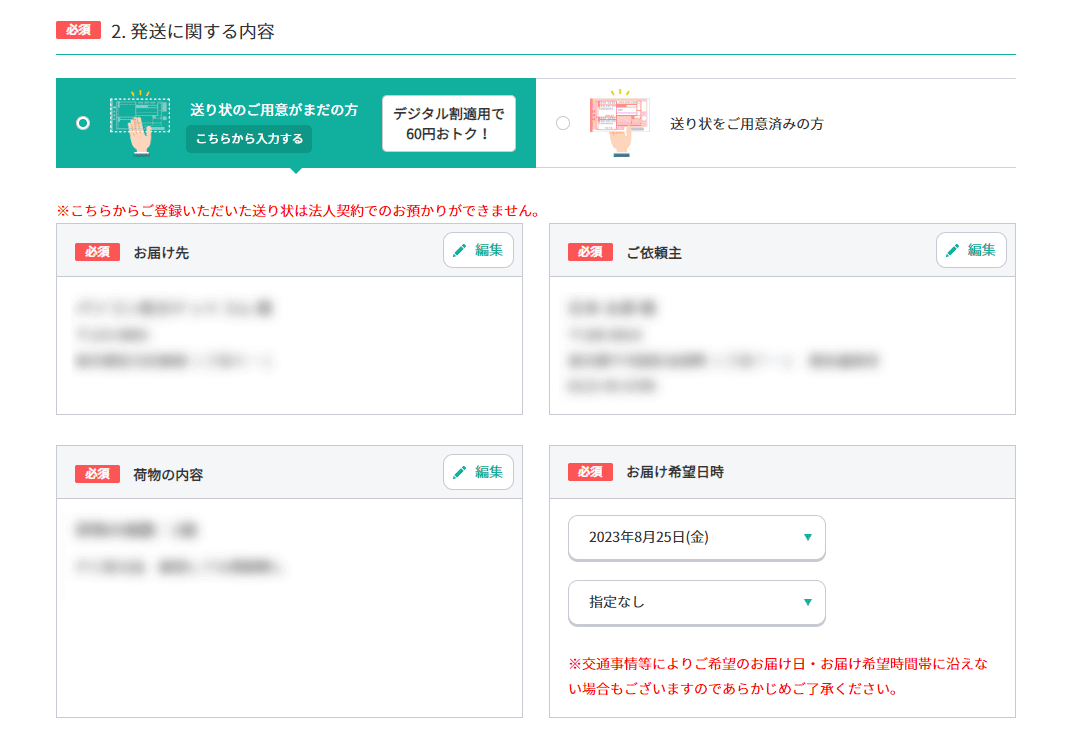
最短の日にちを選択
「指定なし」を選択
集荷・配送に関する発送に関するオプション
「集荷・配送に関する発送に関するオプション」は入力不要です。
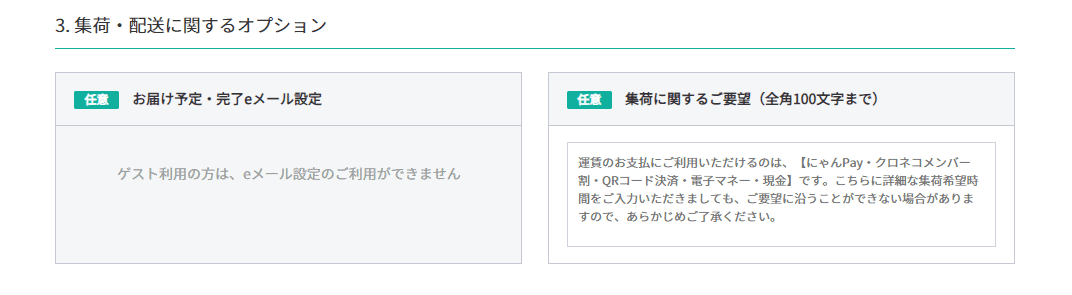
入力不要
入力不要
確認
「上記内容に同意しました」をチェックする。
「内容を確認」ボタンをクリックする。
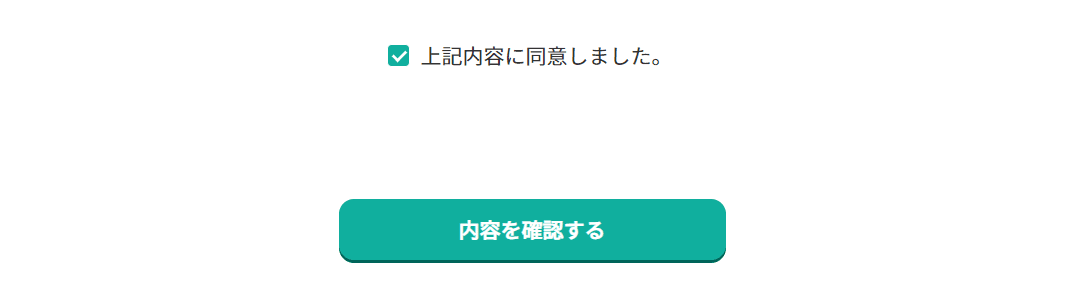
集荷申込完了
内容を確認のうえ「この内容で集荷を申し込む」をクリックする。

集荷申込は完了です。
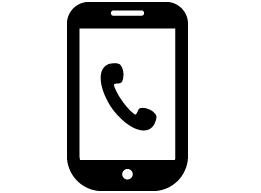 電話で集荷申込する
電話で集荷申込する
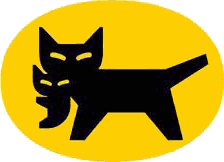 クロネコヤマトの連絡先
クロネコヤマトの連絡先
受付時間 8:00-21:00(年中無休)
携帯・スマホから
0570-200-000
ナビダイヤル「集荷」を選ぶ
固定電話から
0120-01-9625
「宅急便 着払い」と伝える
ドライバーから送り状をもらう

「宅急便 着払い」の送り状をもらう
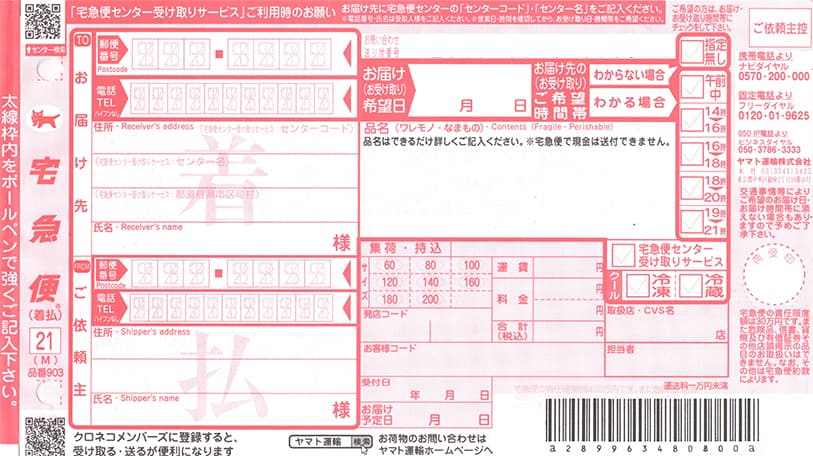
送り状に記入する
「宅急便 着払い」の送り状に記入する
送り先住所
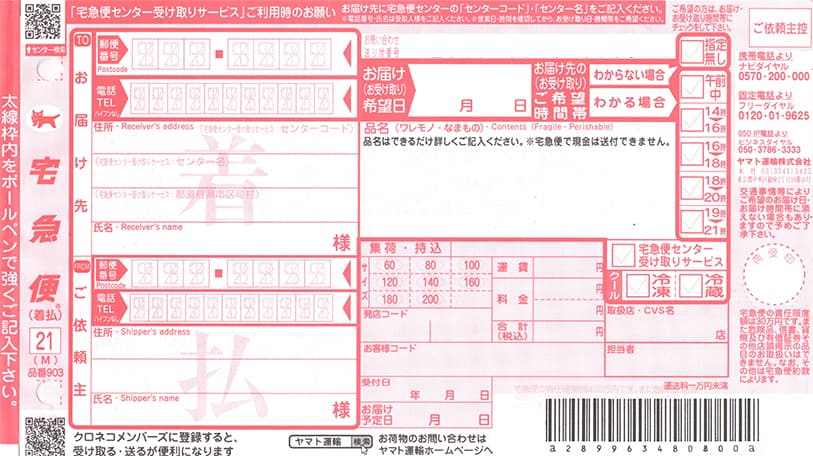
見本
1
2
1
0
0
6
4
0338834600
東京都足立区保木間1-37-2
センターコード 030-600
北東京法人営業支店 気付
パソコン廃棄ドットコム
お客様情報を記入する
パソコン廃棄品
破損しても問題ありません
記入不要
レ
渡す

ダンボール箱を渡す
廃棄完了
全てデータ消去・リサイクルします
パソコンリサイクルの流れ
-
届く

-
取出す

-
取外す

-
消去

-
リサイクル

-
Q本当に無料ですか?
-
A無料です。(データ消去・廃棄料・送料)
お金は一切かかりません。 -
Q申し込みしたいのですが?
-
A申し込みは、不要です。
-
Q事前連絡は必要でしょうか?
-
A事前連絡は、不要です。
-
Qいきなり送っても良いですか?
-
Aいつでもご利用可能です。(24時間365日)
-
Q2箱以上送っても良いですか?
-
Aはい。何箱でも送れます。梱包の目安はこちら
-
Q間違えて送ってしまいました。返却できますか?
-
A返却できません。随時データ消去・リサイクルを行っています。
-
Q証明書の発行や受取連絡はありますか?
-
A証明書の発行や受取連絡はしません。
毎日、数百台のパソコンを取り扱うため対応しておりません。 -
Q分解してバラバラにしたPCは廃棄できますか?
-
Aいいえ。廃棄できません。
以下の①と②を満たしている場合は、廃棄できます。
①パーツ(ハードディスク以外)が揃っている。
②フタをとじてネジがしまっている(元の形状にする)。
持ち込む

東京近郊の方は、持込み廃棄できます
無料で廃棄できるタブレットの種類

下記は無料処分できます。
iOS搭載のタブレットタイプ

iPad Pro
iPad Air
iPad
iPad mini
Android搭載のタブレット

NEC
Lenovo
Samsung
FFF
Geanee
KEIYO
VANTOP
KEIAN
ONYX
SHARP
Surface搭載のタブレット

Surface Go
Surface Pro
Surface Pro X
Surface Laptop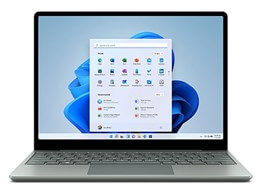
Surface Laptop Go
Surface Laptop Studio
Surface Book
Surface Studio
Surface Duo
windows搭載のタブレット

Lenovo
マウスコンピューター
Dynabook
富士通
DOSPARA
ASUS
NEC
HUAWEI
FRONTIER
KANO
タブレットのデータ消去について
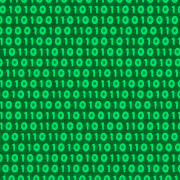
小型家電リサイクル法によって、一部の自治体ではタブレットの無料回収を行っています。公民館や大手スーパーの入り口に回収BOXを設置しており、タブレットをBOXに投函すれば処分完了です。
また、メーカーによっては資源有効利用促進法(PCリサイクル法)の対象とし、回収を行っている場合もあります。
しかし、どちらにしても「守るべき情報は自分で守る」という自己責任の原則により、データ消去はご自身で事前に行っておくことが前提となります。BOXに投函後に盗まれたりする可能性も有るからです。
データ消去するまえに、交通系ICのチャージ残高やアプリのサブスクリプションを削除・停止しましょう。消去を行うと各種手続ができなくなってしまい、交通系ICの残額を損したり、利用していないサブスク料金を余計に払うことになります。
iOS(iPad)搭載のタブレット

iPad、iPodのデータ消去
- 新しいデバイスに情報を転送する
- Apple Watch を iPhone とペアリングしている場合は、Apple Watch のペアリングを解除します。
- デバイスをバックアップします。
- iCloud、iTunes Store、App Store からサインアウトします。
- 他社製の携帯電話に切り替える場合は、iMessage の登録を解除します。
- 「設定」画面に戻り、「一般」>「転送または [デバイス] をリセット」>「すべてのコンテンツと設定を消去」の順にタップします。「[デバイス] を探す」が有効になっている場合は、Apple ID とパスワードの入力が必要になることがあります。デバイスで eSIM を使っている場合は、デバイスと eSIM プロファイルを消去するかどうかを確認する画面で、消去する選択肢を選んでください。
- デバイスのパスコードまたは機能制限のパスコードの入力画面が表示された場合は、入力します。「[デバイス] を消去」をタップします。
- ご契約先の通信事業者に連絡し、新しい持ち主の方にサービスを転送する方法について相談します。
- 信頼できるデバイスのリストから古いデバイスを削除します。
iPhone、iPad、iPod touch を売却、譲渡、下取りに出す前にやっておくべきこと
Apple Watchのデータ消去
Apple Watch のペアリングを解除すると、Apple Watch が工場出荷時の状態に初期化されます。
- 交通系 IC カードを Apple Watch から削除
- ペアリングを解除する間、Apple Watch と iPhone を互いに近い場所に置いておきます。
- iPhone で Apple Watch App を開きます。
- 「マイウォッチ」タブを開いて、「すべての Watch」をタップします。
- ペアリングを解除したい Apple Watch の横にある情報ボタン をタップします。
- 「Apple Watch とのペアリングを解除」をタップします。
- GPS + Cellular モデルについては、モバイルデータ通信プランをそのまま維持するか削除するかを選択します。
- 確認のために、もう一度タップします。場合によっては、Apple ID のパスワードを入力して、アクティベーションロックを無効にする必要があります。
- Apple Watch を再び設定します。
Android搭載のタブレット

機種により操作方法が違うことがあります。
データの消去
- Android の初期化前にデータをバックアップする
- 電子マネーなどのデータを移行しておく
- デバイスが暗号化されているかどうか確認する。暗号化されていない場合は暗号化を行う。
- Google アカウントからログアウトする
- デバイスを初期化する
- 「アカウント」 > 「バックアップとリセット」をタップします。
Android の初期化はリスク対策にも。手順や失敗を防ぐための注意点などを解説 | google
メーカーサポート窓口一覧
Surface搭載のタブレット

データ消去
Surfaceでは、多くのケースで自動的にBitLockerというドライブの暗号化機能が有効化されているため、初期化を行えばデータを盗み見られる可能性は非常に低くなります。
それでも心配な場合は、Microsoft
Surface Data Eraserを作成してデータ消去を行ってください。
- 画面の右端から内側へスワイプして、[設定] をタップします。
- [PC 設定の変更] > [更新と回復] > [回復] を選択します。
- [すべてを削除して Windows を再インストールする] で、[開始する] を選びます。
- [次へ] を選択し、 [ドライブを完全にクリーンアップする] を選択します。
- [リセット] を選びます。
Surface for Windows を復元またはリセットする
Microsoft Surface Data Eraser
windows搭載のタブレット

一般的なWindows搭載のノートパソコンと同じ方法になります。ここではWindows 11を初期化する方法をご紹介します。初期化時に完全に消去するかを選ぶように求めるメッセージが表示されます。データを完全に消去することにした場合、かかる時間は長くなりますが、データが回復される可能性は低くなります。
データの消去
- [スタート]ボタンを選択し、[設定]を選択します。
- 画面の右端からスワイプインし、[設定] をタップして、[PC 設定の変更] をタップします。
- [設定]画面が表示されるので、画面左のメニューから[システム]を選択し、右側のメニューを下へスクロールし、[回復]メニューを選択します。
- [回復オプション]の[このPCをリセット]から、[PCをリセットする]を選択します。
- [オプションを選択してください]と表示されるので、[すべて削除する]を選択します。
- Windowsの再インストール方法を選択する画面が表示される。[クラウド]または[ローカル]を選択します。
- [リセット]をクリックして初期化を開始します。
その他のタブレットの廃棄方法
ここでは、その他のタブレットの廃棄方法を6個ご紹介します。
以下の内容を参考に、自分に合った方法で適切に処分してください。
メーカーの回収
タブレットによっては、メーカーに回収してもらえるケースがあります。
回収の対象となるのは、平成15年10月以降に販売され、本体に「PCリサイクルマーク」がついている端末です。
回収方法も簡単で、メーカーにリサイクルの申し込みをし、端末を郵送するだけで手続きが完了します。
お手持ちのタブレットが該当する場合は、一度メーカーに問い合わせてみましょう。
自治体の回収
自治体によっては、小型家電回収BOXを利用したタブレットの処分が可能です。
ただし、タブレットが小型家電リサイクル法の対象商品に該当している必要があります。
自治体ごとに定義が異なるため、処分する前に必ず確認しておきましょう。
もし小型家電回収BOXが利用できない場合は、一般廃棄物として不燃ごみや粗大ごみとして廃棄するのもおすすめです。
家電量販店への持ち込み
ケーズデンキ・ヨドバシカメラ・エディオンの家電量販店では、タブレットの回収を行っている場合があります。
自宅の近くに該当する店舗があれば、直接持ち込んで利用しましょう。
回収費用については、お店によって発生する場合と発生しない場合があります。
気になる場合は事前に確認しておくことをおすすめします。
フリマアプリで販売
タブレットの状態が良い場合は、フリマアプリで販売するのもおすすめの方法です。
不用品を手放せるだけでなく、お金に換えられるといったメリットがあります。
ただし、インターネットでの販売に慣れていない人にとっては、出品や発送準備などの作業が手間に感じることも少なくありません。
また、汚れがひどいものやあまりに型式が古いものは、買い手がつかないこともあるため注意してください。
知人・家族に譲る
周囲にタブレットを欲しがっている知人や家族がいる場合は、その人へ直接譲るのもよいでしょう。
フリマアプリのように出品や発送の手間がかからないうえに、相手に喜んでもらえる点がメリットです。
特に、タブレットを持っていない人や小さな子どもがいる家庭からの需要が高い傾向にあります。
不用品回収業者に依頼する
タブレットを手軽に処分したい場合は、不用品回収業者に依頼するのもよいでしょう。
パソコン廃棄.comでは、タブレットの無料回収を行っています。
段ボールに入れて郵送するだけで手続きが完了するうえに、箱に入る量であれば他の小型家電もまとめて廃棄できます。
また、データの消去も無料で行っているため、個人情報保護の観点でも安心です。
タブレットの処分前に確認しておくべきこと
ここでは、タブレットを処分する前に確認しておくべきことを3つご紹介します。
トラブルを避けるためにも、以下の内容は必ず守りましょう。
データ移行
新しいタブレットに買い替える際は、以前のタブレットからデータを移行するのを忘れないようにしましょう。
OSによって移行手順が異なるため、以下の内容を参考にしてください。
【iPad OSでデータを移行する手順】
- 「iCloud」をオンにする
- 自動でデータ移行が開始される
【Androidでデータを移行する手順】
- 「設定」画面から「ユーザー設定」を選択する
- 「バックアップとリセット」を選択し、「データのバックアップ」にチェックを入れる
クラウドサービスを利用している方は、タブレットを処分する際にデータをアップロードしておくと安心です。
また、SDカードが挿入されている場合は忘れずに抜いておきましょう。
初期化
タブレットを処分する際は、必ず端末の初期化を行いましょう。
データを残したままにしておくと、個人情報が流出するリスクがあります。
OSごとの初期化方法は以下の通りです。
【iPad OSのタブレットを初期化する手順】
- ホーム画面の「設定」をタップする。
- 「一般」をタップし、「転送またはデバイスをリセット」を選択する。
- パスワードとApple IDを入力する
- 画面の指示に従って初期化されるのを待つ
【Androidのタブレットを初期化する手順】
- ホーム画面の「設定」をタップする。
- 「システム」をタップし、「リセット」を選択する。
- 「端末をリセットまたはデータの初期化」をタップする
- メッセージの内容を確認して画面をタップする。
- 画面の指示に従って初期化されるのを待つ。
タタブレットの初期化には時間がかかるため、充電を満タンにしておくか充電しながら作業を行うことをおすすめします。
未払い料金の有無
タブレットを処分する際は、本体代などの未払い料金の有無を必ず確認しておきましょう。
タブレットを分割払いで購入した場合、本体を処分しても料金が発生し続けることがあります。
タブレットの動作に問題がない場合は、すべての支払いが完了するまで継続して使用することをおすすめします。